新しいファイルとフォルダの作成
ファイルペインの中で新しいファイルとフォルダを作成することができます。新規に作成するファイルとフォルダはパスペインのフォルダに入れられます。
ファイルまたはフォルダを新規に作成する手順は次のとおりです。
-
新規ファイルまたはフォルダを作成したいフォルダにいることを確認します。
必要ならば別のフォルダを選び、「オープン」をクリックします。
-
「ドキュメント作成」か「フォルダ作成」のどちらかを選択します。
新規ドキュメント (ファイルの場合) または新規フォルダ (フォルダの場合) という空のファイルまたはフォルダがファイルペインで作成されます。新規ドキュメントまたはフォルダには連番がつけられます。たとえば、NewDocument というファイルを作成し、この名前のファイルがすでにある場合、新規ファイルは NewDocument.1、次の新規ドキュメントは NewDocument.2というようになります。新規ドキュメントまたはフォルダの名前は、最初に表示される際にハイライトされ下線がついて表示されます。これは、リネームの準備ができていることを意味します。図 2-17 はファイルペインの新規フォルダを示しています。
図 2-17 ファイルペインの新規フォルダ
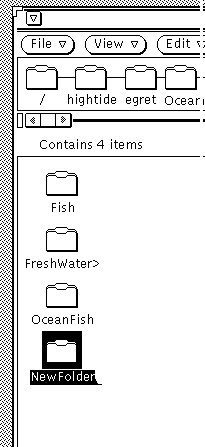
ドキュメントやフォルダの命名
ファイルまたはフォルダの名前がハイライトされ下線がついているときは、その名前が編集可能なテキストになっていることを示しています。任意のフォルダまたはファイルの名前の上でセレクトボタンをクリックしてそれを選択し、編集可能なテキストフィールドにしてその名前を変更することができます。他のテキストフィールドを編集するのと同様にこのテキストフィールドの内容を編集することができます。ファイル名を変更したら、Return キーを押すか、またはファイルペインのバックグラウンドでセレクトボタンをクリックします。また、「情報」ポップアップウィンドウを使ってファイルの名前を変更することもできます。詳細については、「ファイルとフォルダの情報」を参照してください。
- © 2010, Oracle Corporation and/or its affiliates
